O Windows 11 está começando a mostrar marca d'água em PCs não suportados. Em fevereiro de 2022, a Microsoft estava testando mudanças na forma de lidar com computadores sem suporte ao Windows 11 e agora a empresa decidiu aplicar a marca d’água em preview do canal de desenvolvedores (Insiders).
Em uma nova atualização para os participantes do Programa Windows Insider apareceu uma marca d'água embaixo no canto direito da área de trabalho. O aviso é semelhante ao que aparecia nas configurações. Caso o PC não atenda aos requisitos do Windows 11, aparecerá a seguinte frase:
"Requisitos do sistema não atendidos. Vá para configurações para saber mais."
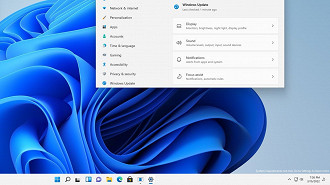
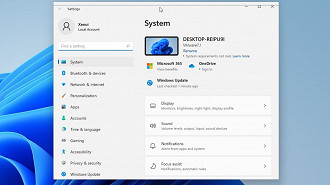
Microsoft não menciona sobre a marca d'água no changelog
Embora a Microsoft não tenha citado em seu changelog (resumo de modificações) a adição de uma marca d'água, beta testers relataram que ela está incluída na nova atualização do canal de desenvolvedores. Com isso, qualquer pessoa que tenha utilizado uma solução alternativa para instalar o Windows 11 em computadores sem suporte terá de conviver com o aviso na tela.
Confirmed: 22000.588 introduces the "System requirements not met" watermark.#WindowsInsider pic.twitter.com/RrizjV2g8i
— Xeno (@XenoPanther) March 15, 2022
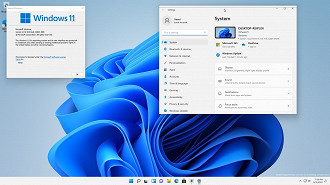
Como remover a marca d'água do aviso de suporte ao Windows 11
Como já ensinamos em utro artigo, para remover a marca d'água do aviso de suporte ao Windows 11, siga o passo a passo abaixo:
Passo 01: Abra o "Editor do Registro". Para isso, basta utilizar a barra de pesquisa localizada embaixo no canto esquerdo da tela (ao lado da bandeira do Windows) e digitar "Editor do Registro". Feito isso, clique com o botão direito do mouse no "Editor do Registro" e selecione "Executar como administrador".
Passo 02: Com o "Editor do Registro" aberto, siga para:
HKEY_CURRENT_USER > Control Panel > UnsupportedHardwareNotificationCache
Passo 03: Na pasta "UnsupportedHardwareNotificationCache", altere o valor de SV2 para "0".
Passo 04: Reinicie o computador.
Em que atualização a marca d'agua está presente no Windows 11?
O Windows 11 Build 22000.588 é a versão do sistema operacional que possui a marca d'água que avisa quando o PC não atende aos requisitos mínimos.






